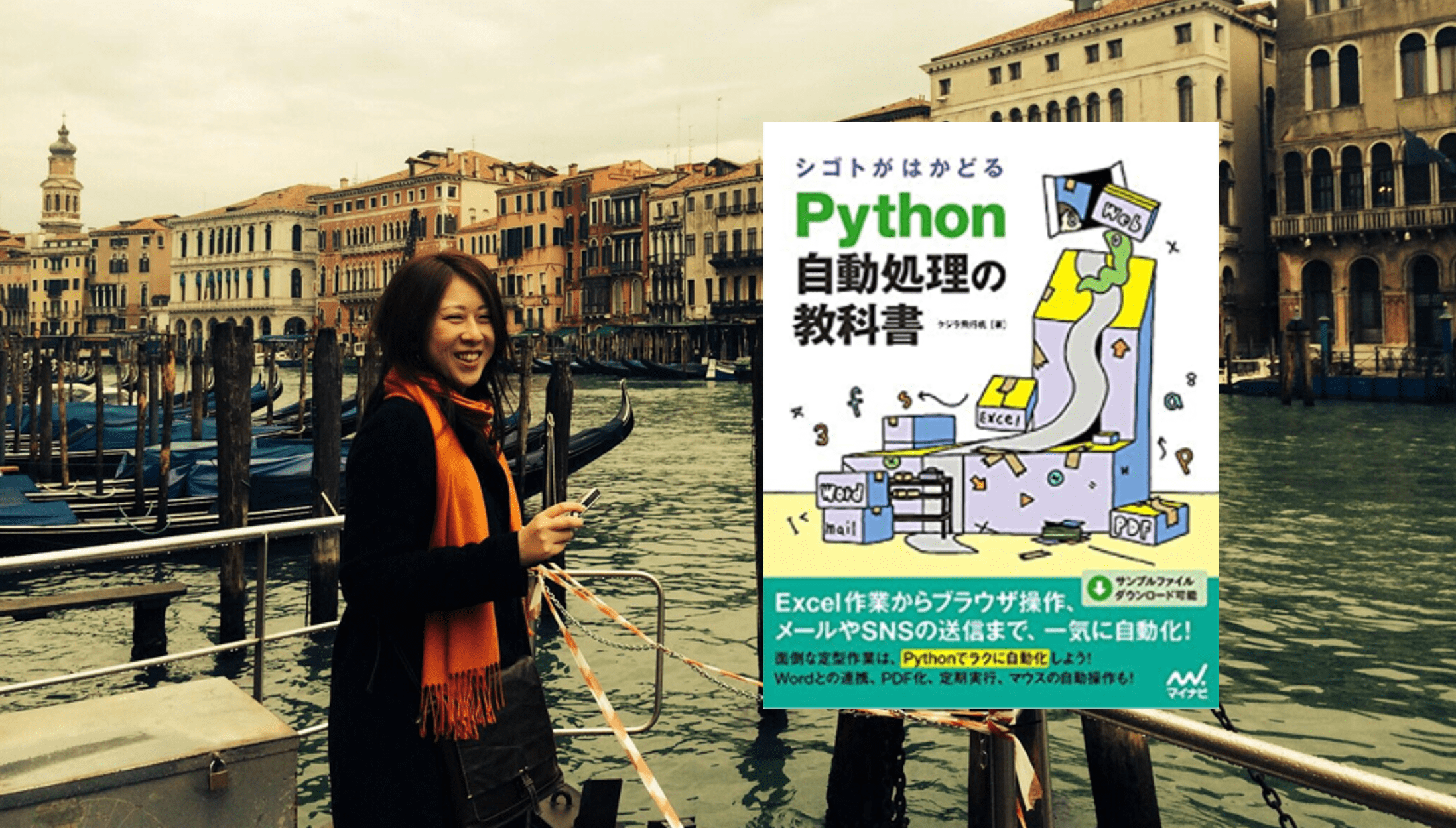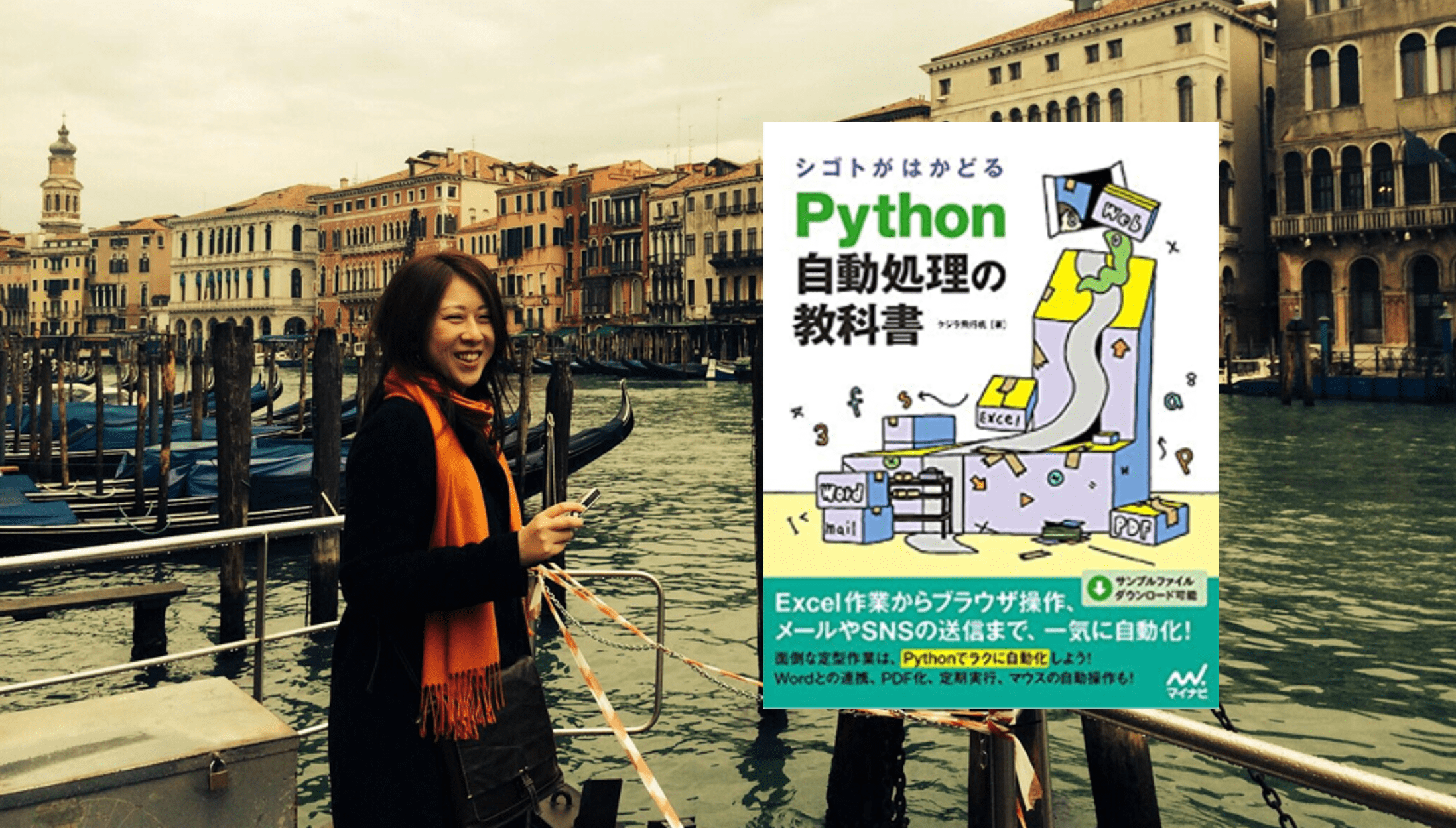
キャリテク!マガジン
- TOP
- キャリテク!マガジン
- Python:IDLEの使い方とIDLEに慣れるための操作法
Python:IDLEの使い方とIDLEに慣れるための操作法
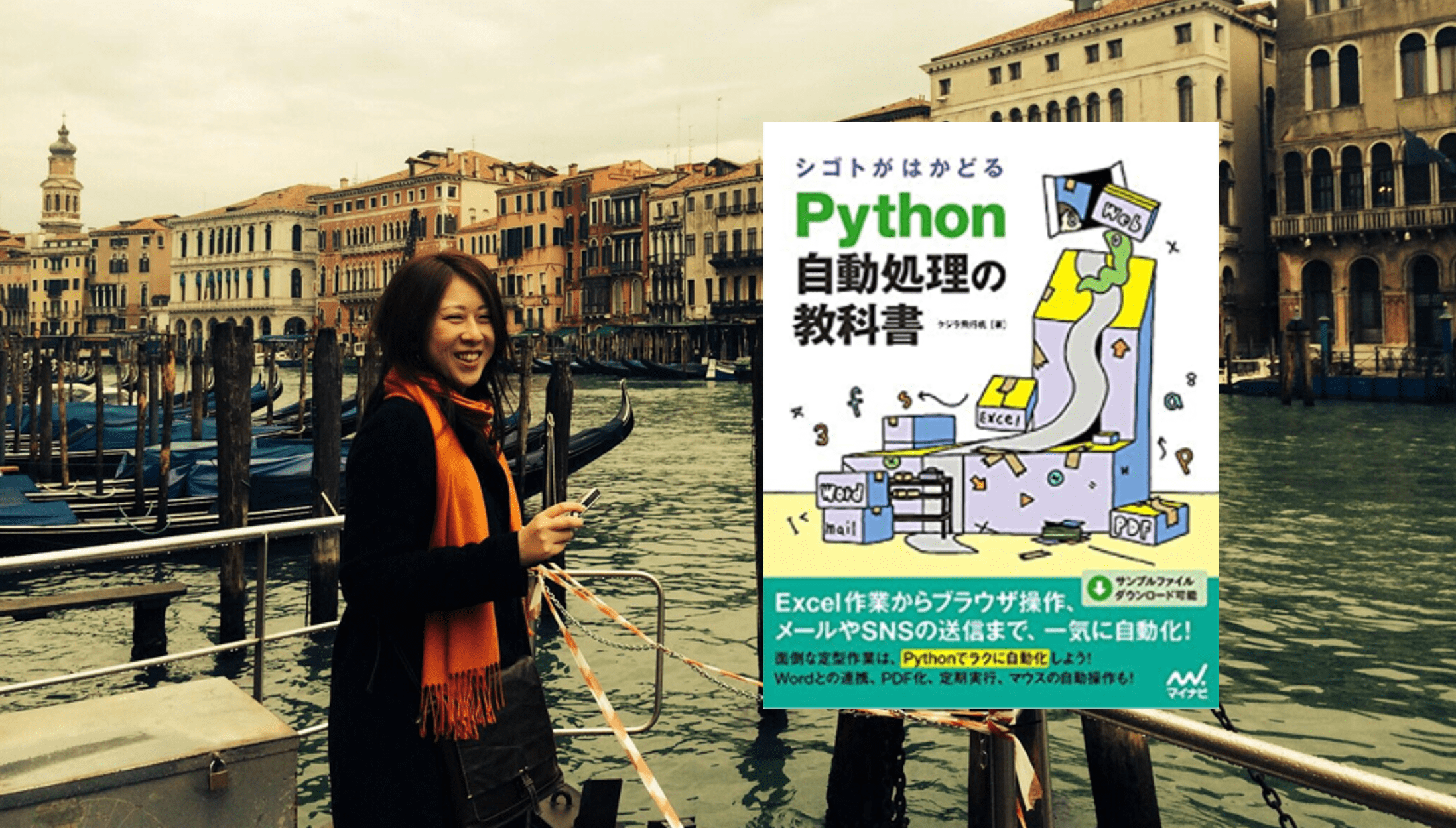
こんにちは、吉政創成 菱沼です。
今回もPythonを使った自動化について、「シゴトがはかどるPython自動処理の教科書(著:クジラ飛行机様/マイナビ出版」を利用して学んでいきます。 Pythonに興味がある!という超初心者の方、ぜひお付き合い頂ければ幸いです。
さて、前回はPythonではどんなことができるのかを中心に、インストール方法、Pythonに標準でついてくる統合開発環境IDLEのご紹介までをまとめました。 今回は IDLEの使い方と、IDLEになれるために操作法について簡単にご紹介します。
■まずはIDLEで計算して基本の動きを確認してみよう
プログラムを書くためのエディタには多機能なものがたくさんあり、ベテランさんはその中から自身の好みに合ったエディタを選んで設定して使っていますが、このテキストではIDLEを使ってプログラムを書いています。
IDLEはとってもシンプルな機能で、ベテラン勢が使用しているような黒い画面ではないメモ帳のような見た目なので、初心者の方にはとっつきやすいツールじゃないかなーと思います。
P.19
IDLEを起動するとPythonの逐次実行ができるシェル(英語:Shell)が起動します。シェルが起動したら、画面の「>>>」に続いて、Pythonのプログラムを入力します。そして[Enter]キーを押すと、プログラムがすぐに実行されて結果が表示されます。
というわけで、実際に立ち上げるとこんな感じの画面が立ち上がります。

引用の通り「>>>」が出ていますので、この状態で計算式を入力してみます。

こんな感じで、計算式の次の行にその答えが表示されます。
この状態はインタラクティブモード(対話モード)と言われているもので、すぐに結果が表示されるので、確かめながら入力したい、計算機変わりにしたいというときに便利な学習しやすい環境です。
■エディタ機能でプログラムを作ってみよう
とはいえ、実際に何かプログラムを書くときには入力する度に毎度結果が表示されるのは正直うっとうしいだけですし、長いプログラムになればインタラクティブモードでは無理です。
そこで、複数の命令が書かれたプログラムファイルを作れるエディタ機能があります。
エディタ機能は、[File]メニューから[New File]を選択すると以下のような画面が表示されます。

「>>>」がなく、本当に見た目はメモ帳です。
プログラムファイルとして保存([File]メニュー→Save)した場合、実行([Run]メニュー→Run ModuleかF5)する必要があります。Pythonのプログラムファイルの拡張子は[.py]です。
■プログラムファイルを実行する方法
保存したファイルを実行するにはどうすればいいのでしょうか。
P.21
「test.py」という名前でプログラムを保存したとします。このプログラムを実行するには、まずIDLEを起動し、メニューから[File > Open]をクリックします。すると、ファイル選択ダイアログが表示されるので、Pythonのプログラムを選んで読み込みます。プログラムが開けたら、メニューから[Run > Run Module]を実行します。するとプログラムが実行されます。
こうですね。

ちなみに私はファイルを右クリックして、[Edit with IDLE]という方法で開いてたりもします。

■インタラクティブモードとエディタ機能でちょっと遊んで慣れてみよう
さて、この後テキストでは日時計算のモジュールを使ってみることになっているのですが、その前にまずはIDLEに慣れるために、簡単にIDLEで遊んでみたいと思います。
ここではprint関数、int関数、str関数、変数について簡単に書いてみます。
プログラムファイルで結果を表示するならprint関数
ところで、エディタとインタラクティブモードの違う部分ですが、インタラクティブモードなら最初に挙げた画像のように次の行にすぐ結果が表示されますが、エディタの場合は表示されません。そしてprint関数という表示のための関数を使用する必要があります。

左が計算を書いたプログラムファイルで、右が実行結果です。結果が表示されてませんよね。
では次にprint関数を入れて書いてみますと…

無事、結果が表示されました!
ということで、プログラムを書いた後、表示させる必要があるものについてはprintという関数が必要であるということは知っておいていただければなと思います。
ちなみにここでは()の中に計算式を書いていますが、文字列や変数を入れることもできます。 まず文字で試したのが次の画像です。

文字列にしたい場合は「”」で囲みます。「’」でもいいのですが、例えば英文で「It’s」のような「’」を使う場合もあるので、「“」で統一した方がいいようです。変数については次の項目で。
変数とprint関数を使って、変数の中身を表示する
テキストでは次のようなサンプルコードが紹介されています。

実行したのが右側です。
print関数の前に「msg=」と書かれている部分がありますが、この「msg」が変数にあたるものです。
変数はデータが入った箱みたいなもので、「msg」はその箱の名前…変数名です。変数の中に入れられているデータはこのサンプルコードのように個別に指定しているものもあれば、プログラムの中で計算して出た結果を保存している場合もあります。
この変数名をprint関数の()の中に入れてあげると、右側のように変数に入っているデータを表示してくれます。
str関数とint関数で文字列操作すれば文字と数字も結合できる。
例えば次のような、文章と数値を足し算してみるとエラーになります。これは変数名を指定したとしても、同様に起こります。
(赤い文章はエラーメッセージです。Type Errorはデータ型が違うというエラーです。)

なぜこうなるかと言いますと、数値と文字列というデータの「型」が違うため、足し算することができないからです。そのため、この例で言えば数値は文字列に置き換える必要があります。 その時に使用するのがstr関数という数値を文字列に変換する関数です。実際にやってみたのがこちら。

今度は問題なく結合されました。
ここでは数値を文字列に変換しましたが、文字列になっている数字を数値に変換するint関数もあります。
文字列操作は今後必要になるので、覚えておいた方がいいと思いますが、この書籍では特に紹介されなさそうなので、参考になりそうなリンクをご紹介しておきます。
Pythonの数値と文字列を相互に変換する方法|str, int, float, numeric
【Python入門】文字列の操作をマスターしていこう -Pythonの文字列の型変換)
また、計算でもうちょっと遊びたい!という方は使える演算子が以下のサイトで紹介されてますので、ぜひご参考に。
ということで、後半はテキストにはない部分ではありましたが、まずIDLEになれるのにちょうどいいかと思い、ご紹介しました。
strとint、print、変数を使っていろいろ試してみてくださいね。
それでは今回はこちらで終了です。お付き合いいただきありがとうございました。
関連記事